用手机修改家里的WiFi密码(简便快捷的WiFi密码更改方法)
如今,无线网络已经成为了我们生活中不可或缺的一部分。而WiFi密码则是保障我们网络安全的重要组成部分。然而,许多人面对家里WiFi密码需要更改时,往往感到困惑。本文将为您介绍一种简便快捷的方法——通过手机来更改家里的WiFi密码。

了解家里的路由器
在更改WiFi密码之前,首先需要了解家里的路由器。路由器通常带有一个管理员账号和密码,这是用来设置路由器各项功能的。通过输入路由器的IP地址,可以打开管理员页面。
登录路由器管理员页面
在手机浏览器中输入路由器的IP地址,进入登录页面。输入管理员账号和密码后,即可成功登录路由器的管理员界面。
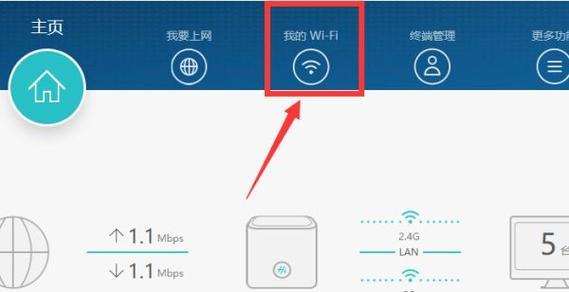
进入无线网络设置
在路由器管理员界面上,找到并点击“无线网络设置”选项。这一选项通常位于菜单栏的“设置”或“高级设置”下。
选择更改密码选项
在无线网络设置页面上,可以找到一个名为“密码”或“安全密钥”的选项。点击该选项后,可以看到当前WiFi密码的设定。
输入新的WiFi密码
在密码设定页面上,可以看到当前WiFi密码的设定。在相应的输入框中输入您想要设置的新密码,确保密码的强度和安全性。
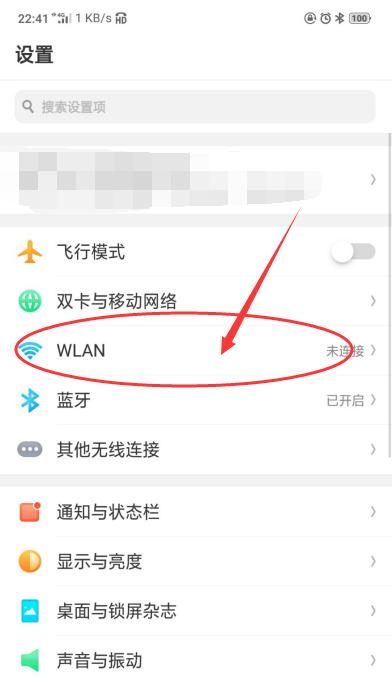
保存新的WiFi密码
在输入新密码后,找到保存或应用更改的选项,并点击确认保存。此时,新的WiFi密码已经成功设置。
重新连接设备
一旦您完成了WiFi密码的更改,您需要重新连接家中的设备。打开您的手机或其他设备的WiFi设置页面,选择您家里WiFi名称,并输入刚刚设置的新密码进行连接。
检查连接是否成功
连接完毕后,您可以打开浏览器或其他应用程序,确保连接正常。如果连接成功,则说明WiFi密码更改已经生效。
分享新的WiFi密码
如果您和家人、朋友分享同一个WiFi网络,则需要将新的WiFi密码告知他们。通过短信、社交媒体或口头告知的方式,确保大家可以顺利连接WiFi。
注意事项
在更改WiFi密码时,务必保持管理员账号和密码的安全性。避免使用过于简单的密码,以免被他人破解。建议定期更改WiFi密码,以增强网络安全性。
其他路由器类型的更改方法
不同品牌和型号的路由器可能在界面和选项上有所不同。如果您使用的是其他类型的路由器,可以在互联网上搜索相应的操作指南或向厂家寻求帮助。
忘记管理员账号或密码怎么办?
如果您忘记了路由器的管理员账号或密码,可以尝试使用默认的登录凭证,通常这些信息可以在路由器的背面或说明书上找到。如果仍无法登录,那么您可能需要重置路由器至出厂设置,但这会导致您失去已保存的其他设置。
了解常见的WiFi安全问题
在更改WiFi密码之前,了解一些常见的WiFi安全问题也是很重要的。例如,强烈建议开启WiFi加密功能,使用WPA2-PSK加密方式,并定期检查和更新路由器固件。
定期检查网络安全性
网络安全永远都是一个持续的任务。除了更改WiFi密码,定期检查网络安全性,保护个人信息和设备安全也是很重要的。
通过手机更改家里的WiFi密码,不仅简便快捷,而且能够保障家庭网络的安全性。记得定期更换密码,并遵循网络安全的最佳实践,以确保网络的安全性和稳定性。


